2014 OPEL AMPERA sat nav
[x] Cancel search: sat navPage 44 of 89
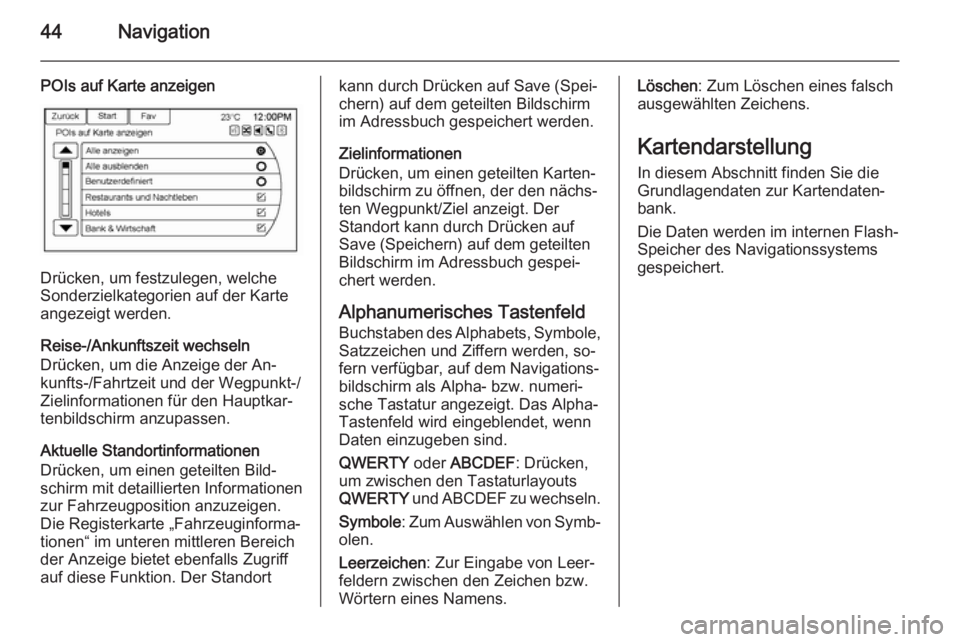
44Navigation
POIs auf Karte anzeigen
Drücken, um festzulegen, welche
Sonderzielkategorien auf der Karte
angezeigt werden.
Reise-/Ankunftszeit wechseln
Drücken, um die Anzeige der An‐
kunfts-/Fahrtzeit und der Wegpunkt-/
Zielinformationen für den Hauptkar‐
tenbildschirm anzupassen.
Aktuelle Standortinformationen
Drücken, um einen geteilten Bild‐
schirm mit detaillierten Informationen
zur Fahrzeugposition anzuzeigen.
Die Registerkarte „Fahrzeuginforma‐
tionen“ im unteren mittleren Bereich
der Anzeige bietet ebenfalls Zugriff
auf diese Funktion. Der Standort
kann durch Drücken auf Save (Spei‐
chern) auf dem geteilten Bildschirm
im Adressbuch gespeichert werden.
Zielinformationen
Drücken, um einen geteilten Karten‐
bildschirm zu öffnen, der den nächs‐
ten Wegpunkt/Ziel anzeigt. Der
Standort kann durch Drücken auf
Save (Speichern) auf dem geteilten
Bildschirm im Adressbuch gespei‐
chert werden.
Alphanumerisches Tastenfeld Buchstaben des Alphabets, Symbole,Satzzeichen und Ziffern werden, so‐
fern verfügbar, auf dem Navigations‐
bildschirm als Alpha- bzw. numeri‐
sche Tastatur angezeigt. Das Alpha-
Tastenfeld wird eingeblendet, wenn Daten einzugeben sind.
QWERTY oder ABCDEF : Drücken,
um zwischen den Tastaturlayouts QWERTY und ABCDEF zu wechseln.
Symbole : Zum Auswählen von Symb‐
olen.
Leerzeichen : Zur Eingabe von Leer‐
feldern zwischen den Zeichen bzw.
Wörtern eines Namens.Löschen : Zum Löschen eines falsch
ausgewählten Zeichens.
Kartendarstellung
In diesem Abschnitt finden Sie die
Grundlagendaten zur Kartendaten‐
bank.
Die Daten werden im internen Flash-
Speicher des Navigationssystems
gespeichert.
Page 47 of 89
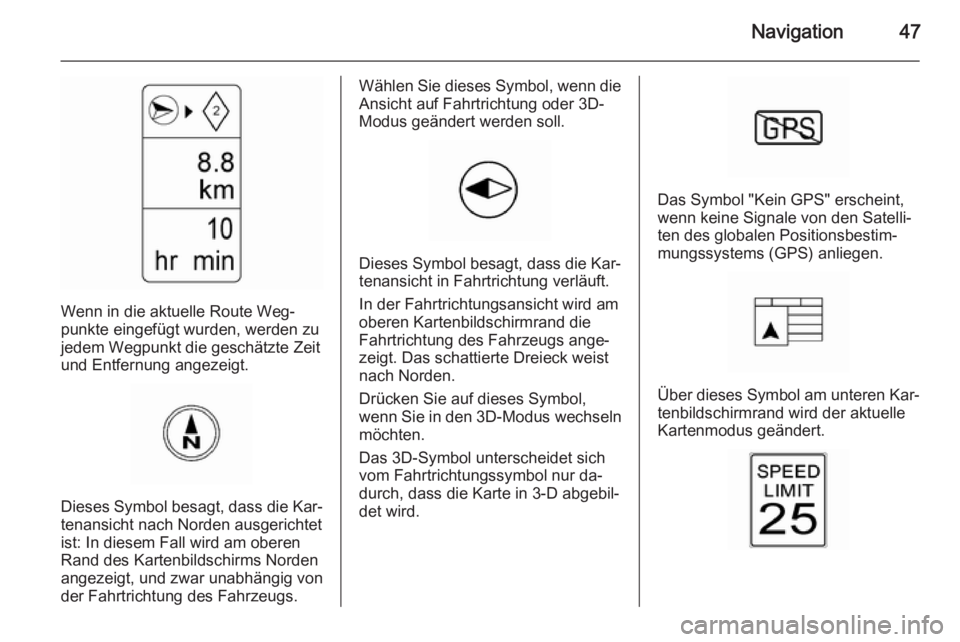
Navigation47
Wenn in die aktuelle Route Weg‐
punkte eingefügt wurden, werden zu
jedem Wegpunkt die geschätzte Zeit
und Entfernung angezeigt.
Dieses Symbol besagt, dass die Kar‐ tenansicht nach Norden ausgerichtet
ist: In diesem Fall wird am oberen
Rand des Kartenbildschirms Norden
angezeigt, und zwar unabhängig von der Fahrtrichtung des Fahrzeugs.
Wählen Sie dieses Symbol, wenn die
Ansicht auf Fahrtrichtung oder 3D-
Modus geändert werden soll.
Dieses Symbol besagt, dass die Kar‐ tenansicht in Fahrtrichtung verläuft.
In der Fahrtrichtungsansicht wird am
oberen Kartenbildschirmrand die
Fahrtrichtung des Fahrzeugs ange‐
zeigt. Das schattierte Dreieck weist
nach Norden.
Drücken Sie auf dieses Symbol,
wenn Sie in den 3D-Modus wechseln
möchten.
Das 3D-Symbol unterscheidet sich
vom Fahrtrichtungssymbol nur da‐
durch, dass die Karte in 3-D abgebil‐
det wird.
Das Symbol "Kein GPS" erscheint, wenn keine Signale von den Satelli‐
ten des globalen Positionsbestim‐
mungssystems (GPS) anliegen.
Über dieses Symbol am unteren Kar‐ tenbildschirmrand wird der aktuelle
Kartenmodus geändert.
Page 56 of 89
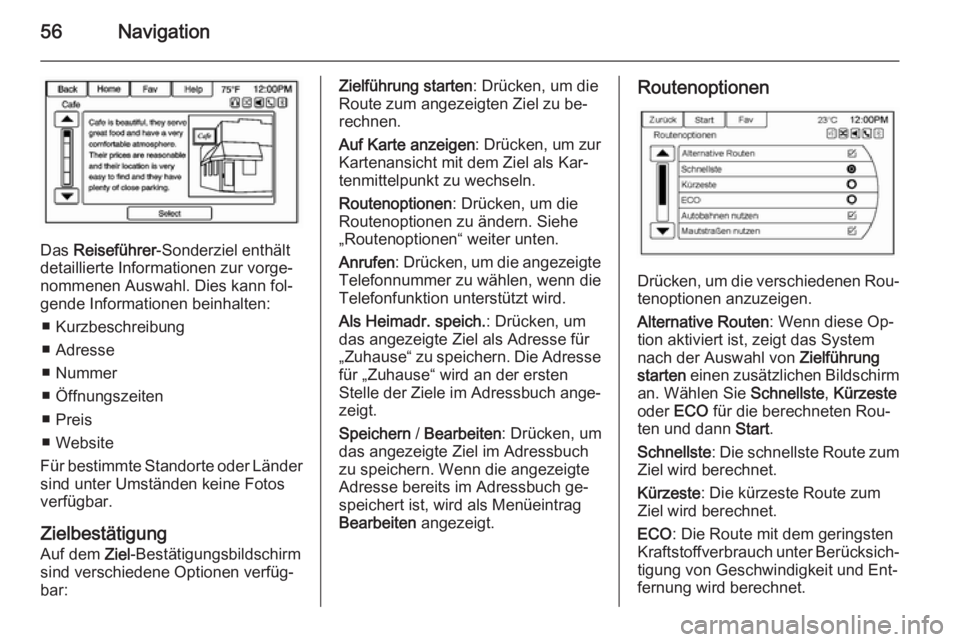
56Navigation
Das Reiseführer -Sonderziel enthält
detaillierte Informationen zur vorge‐
nommenen Auswahl. Dies kann fol‐
gende Informationen beinhalten:
■ Kurzbeschreibung
■ Adresse
■ Nummer
■ Öffnungszeiten
■ Preis
■ Website
Für bestimmte Standorte oder Länder
sind unter Umständen keine Fotos
verfügbar.
Zielbestätigung Auf dem Ziel-Bestätigungsbildschirm
sind verschiedene Optionen verfüg‐
bar:
Zielführung starten : Drücken, um die
Route zum angezeigten Ziel zu be‐
rechnen.
Auf Karte anzeigen : Drücken, um zur
Kartenansicht mit dem Ziel als Kar‐
tenmittelpunkt zu wechseln.
Routenoptionen : Drücken, um die
Routenoptionen zu ändern. Siehe
„Routenoptionen“ weiter unten.
Anrufen : Drücken, um die angezeigte
Telefonnummer zu wählen, wenn die
Telefonfunktion unterstützt wird.
Als Heimadr. speich. : Drücken, um
das angezeigte Ziel als Adresse für „Zuhause“ zu speichern. Die Adresse für „Zuhause“ wird an der ersten
Stelle der Ziele im Adressbuch ange‐
zeigt.
Speichern / Bearbeiten : Drücken, um
das angezeigte Ziel im Adressbuch
zu speichern. Wenn die angezeigte
Adresse bereits im Adressbuch ge‐
speichert ist, wird als Menüeintrag
Bearbeiten angezeigt.Routenoptionen
Drücken, um die verschiedenen Rou‐
tenoptionen anzuzeigen.
Alternative Routen : Wenn diese Op‐
tion aktiviert ist, zeigt das System nach der Auswahl von Zielführung
starten einen zusätzlichen Bildschirm
an. Wählen Sie Schnellste, Kürzeste
oder ECO für die berechneten Rou‐
ten und dann Start.
Schnellste : Die schnellste Route zum
Ziel wird berechnet.
Kürzeste : Die kürzeste Route zum
Ziel wird berechnet.
ECO : Die Route mit dem geringsten
Kraftstoffverbrauch unter Berücksich‐
tigung von Geschwindigkeit und Ent‐
fernung wird berechnet.
Page 60 of 89

60Navigation
Autom. Uhrzeitaktualisierung: Ist
diese Funktion aktiviert, wird die Uhr‐ zeit automatisch eingestellt.
Zeit einstellen : Drücken Sie zum Er‐
höhen bzw. Verringern der angezeig‐ ten Stunden und Minuten auf + oder -.
Datum einstellen : + oder − drücken,
um den Wert für den Tag zu erhöhen
oder zu verringern.
Zeitformat einstellen : Soll die Uhrzeit
im Standardformat angezeigt wer‐
den, drücken Sie auf die Bildschirm-
Schaltfläche 12 Stunden. Wenn Sie
das militärische Format bevorzugen, drücken Sie auf die Bildschirm-
Schaltfläche 24 Stunden.
Zum Speichern der Einstellungen auf
die Bildschirmtaste Zurück drücken.
Radioeinstellungen
Drücken Sie zum Öffnen der Me‐
nüoptionen die Taste Einstellungen
auf der Homepage oder die Taste
CONFIG auf der Geräteblende.
Um durch die verfügbaren Menü-Op‐
tionen zu scrollen, drehen Sie den
TUNE/MENU -Knopf oder berühren
Sie den Rollbalken.Drücken Sie zum Anzeigen des Me‐
nüs für die Radio-Einstellungen den
TUNE/MENU -Knopf oder auf Radio‐
einstellungen . Drücken Sie auf diese
Funktion, wenn angezeigte Radio-In‐
formationen, voreingestellte Seiten
und Autom. Lautstärkeregulierung
geändert werden sollen.
Die Radioeinstellungen sind:
Autom. Lautstärkeregulierung : Wäh‐
len Sie für die Empfindlichkeit der au‐
tomatischen Lautstärkeregelung Aus
Niedrig Mittel , oder Hoch, um die Aus‐
wirkungen unerwünschter Hinter‐
grundgeräusche, die infolge von
wechselnden Fahrbahnbelägen, Fahrgeschwindigkeiten oder offenen
Fenstern entstehen können, zu mini‐
mieren. Diese Funktion wirkt bei nied‐
rigeren Lautstärkeeinstellungen am
besten, wenn die Hintergrundgeräu‐
sche in aller Regel lauter als die für
das Sound-System eingestellte Laut‐
stärke sind.Gracenote-Optionen : Drücken, um
die Normalisierung zum Verbessern
der Spracherkennung und Medien‐
gruppierung zu aktivieren/deaktivie‐
ren.
CD-Player 3 26, USB 3 33, zusätzli‐
che Geräte 3 33 und Bluetooth-Audio
3 33.
Maximale Einschaltlautstärke :
Drücken Sie auf diese Schaltfläche,
wenn für das Einschalten die maxi‐
male Lautstärke eingestellt werden
soll, die auch dann zum Tragen
kommt, wenn beim Ausschalten des
Infotainment Systems eine höhere
Lautstärke gewählt war.
Anzahl Favoritenseiten : Drücken, um
die Anzahl der angezeigten FAV-Sei‐
ten auszuwählen.
Softwareversion-Informationen :
Drücken, um Informationen zum Sys‐ tem anzuzeigen und verfügbare Soft‐ wareaktualisierungen zu installieren.
Telefoneinstellung Bluetooth 3 73.
Page 63 of 89
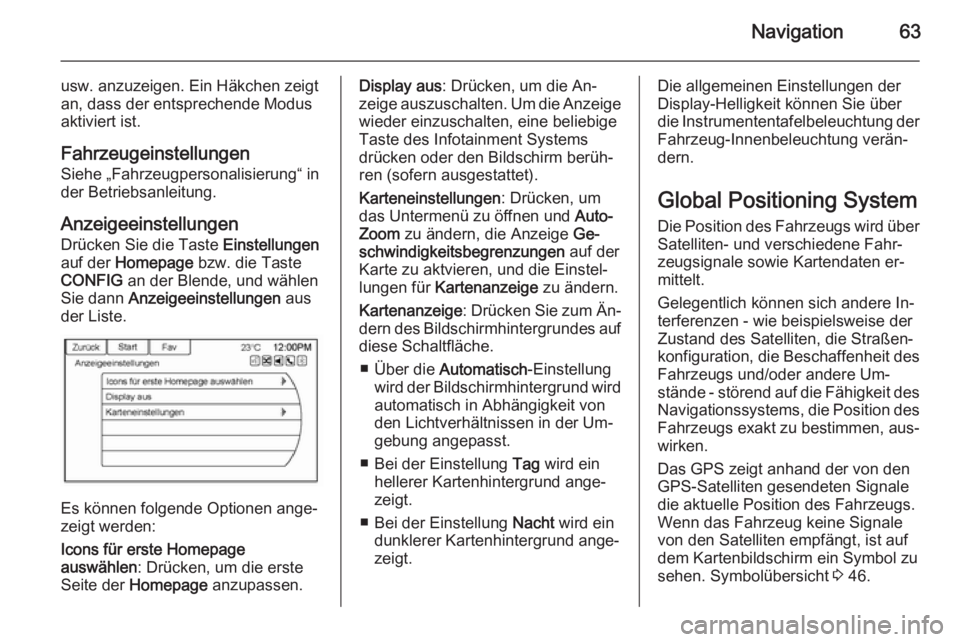
Navigation63
usw. anzuzeigen. Ein Häkchen zeigt
an, dass der entsprechende Modus
aktiviert ist.
Fahrzeugeinstellungen Siehe „Fahrzeugpersonalisierung“ in
der Betriebsanleitung.
Anzeigeeinstellungen Drücken Sie die Taste Einstellungen
auf der Homepage bzw. die Taste
CONFIG an der Blende, und wählen
Sie dann Anzeigeeinstellungen aus
der Liste.
Es können folgende Optionen ange‐
zeigt werden:
Icons für erste Homepage
auswählen : Drücken, um die erste
Seite der Homepage anzupassen.
Display aus : Drücken, um die An‐
zeige auszuschalten. Um die Anzeige
wieder einzuschalten, eine beliebige
Taste des Infotainment Systems
drücken oder den Bildschirm berüh‐
ren (sofern ausgestattet).
Karteneinstellungen : Drücken, um
das Untermenü zu öffnen und Auto-
Zoom zu ändern, die Anzeige Ge‐
schwindigkeitsbegrenzungen auf der
Karte zu aktvieren, und die Einstel‐
lungen für Kartenanzeige zu ändern.
Kartenanzeige : Drücken Sie zum Än‐
dern des Bildschirmhintergrundes auf diese Schaltfläche.
■ Über die Automatisch -Einstellung
wird der Bildschirmhintergrund wird automatisch in Abhängigkeit von
den Lichtverhältnissen in der Um‐ gebung angepasst.
■ Bei der Einstellung Tag wird ein
hellerer Kartenhintergrund ange‐ zeigt.
■ Bei der Einstellung Nacht wird ein
dunklerer Kartenhintergrund ange‐
zeigt.Die allgemeinen Einstellungen der Display-Helligkeit können Sie über
die Instrumententafelbeleuchtung der Fahrzeug-Innenbeleuchtung verän‐
dern.
Global Positioning System
Die Position des Fahrzeugs wird über
Satelliten- und verschiedene Fahr‐
zeugsignale sowie Kartendaten er‐
mittelt.
Gelegentlich können sich andere In‐
terferenzen - wie beispielsweise der Zustand des Satelliten, die Straßen‐
konfiguration, die Beschaffenheit des Fahrzeugs und/oder andere Um‐
stände - störend auf die Fähigkeit des Navigationssystems, die Position desFahrzeugs exakt zu bestimmen, aus‐
wirken.
Das GPS zeigt anhand der von den
GPS-Satelliten gesendeten Signale
die aktuelle Position des Fahrzeugs.
Wenn das Fahrzeug keine Signale
von den Satelliten empfängt, ist auf
dem Kartenbildschirm ein Symbol zu
sehen. Symbolübersicht 3 46.
Page 64 of 89

64Navigation
Dieses System könnte nicht verfüg‐
bar oder gestört sein, wenn einer der
folgenden Umstände gegeben ist:
■ Der Signalempfang ist durch hohe Bauten, Bäume, große Lkw oder
Tunnel beeinträchtigt.
■ Satelliten werden repariert bzw. verbessert.
Sollte das GPS nicht einwandfrei funktionieren, lesen Sie bitte unter
„Probleme bei der Routenführung“
und „Service des Navigationssys‐
tems“ 3 64 nach, wo Sie weitere In‐
formationen finden.
Positionsbestimmung
Bisweilen kann die Position des Fahr‐ zeuges aus einzelnen oder mehreren
der nachstehend angeführten
Gründe ungenau sein:
■ Das Straßensystem ist verändert worden.
■ Das Fahrzeug fährt auf rutschigem Untergrund wie beispielsweiseSand, Schotter und/oder Schnee.■ Das Fahrzeug wird auf kurvenrei‐
chen Straßen bzw. langen Geradenbewegt.
■ Der Wagen befindet sich in der Nähe eines Hochhauses oder gro‐
ßen Fahrzeuges.
■ Die Fahrbahn verläuft parallel zu einer Autobahn.
■ Das Fahrzeug ist mit einem Auto‐ transporter bzw. einer Fähre umge‐
setzt worden.
■ Die Kalibrierung des aktuellen Standortes ist falsch eingestellt.
■ Das Fahrzeug wird mit hoher Ge‐ schwindigkeit bewegt.
■ Die Fahrtrichtung des Wagens ist mehrmals geändert worden oder er
wurde auf einer Parkplatz-Platte
gedreht.
■ Es wurde in Parkplätze, Garagen oder Parkhäuser eingefahren
und/oder aus solchen herausge‐
fahren.
■ Es wird kein GPS-Signal empfan‐ gen.
■ Am Fahrzeug ist ein Dachgepäck‐ träger montiert.■Es wurden Schneeketten angelegt.
■ Die Reifen sind getauscht worden bzw. abgefahren.
■ Der Reifendruck ist nicht korrekt.
■ Es ist die erste Nutzung des Navi‐ gationssystems nach dem Update
der Kartendaten.
■ Die 12 Volt-Batterie war mehrere Tage abgeklemmt.
■ Das Fahrzeug wird in dichtem Stra‐
ßenverkehr mit niedrigen Ge‐
schwindigkeiten bewegt und dabei häufig angehalten und wieder ge‐
startet.
Probleme bei der
Routenführung
Zu falscher Zielführung kann es unter einzelnen oder mehreren der nach‐
stehend angeführten Umstände kom‐ men:
■ Es wurde nicht von der angegebe‐ nen Straße abgebogen.